ربما تكون الصور ومقاطع الفيديو من أغلى الممتلكات الرقمية. فهي تمثل لقطات للأحباء والأماكن الخاصة والأحداث التي لا تنسى والرحلات الرائعة وحتى بعض اللحظات التي ستجعلك تضحك لذكراها لسنواتٍ قادمة. نلتقط الكثير من هذه الصور بواسطة هواتفنا الذكية، لذلك قد نرغب بالتأكّد من أنّها في مأمنٍ ولن نفقدها أبداً.
الخبر الجيد هو أن هناك العديد من الأدوات والخدمات التي ستعتني بصورك جيداً، وإذا قرّرت نقلها أو الاحتفاظ بها في مكانٍ آخر، فمن الممكن أن تقوم بذلك بالقليل من الجهد فقط.
إذا كنت تعتقد أن سناب شات وانستجرام يقومان بعملٍ جيد بالنسبة لك، فضع باعتبارك أنهما ليسا سوى وسيلتين رائعتين لمشاركة صورك بسرعةٍ من على هاتفك المحمول، إلا أنهما غير معدّان لإدارة الصور الكثيرة المتراكمة لعدّة سنوات. فهي مصممةٌ أساساً للنشر بدلاً من التخزين، لذلك سنركّز في هذا الدليل على أنظمة تخزين الصور بشكلٍ أساسي مثل جوجل فوتو وآبل آي كلاود فوتو ليبراري.
استرخي وافتح حاسبك المحمول، فأمامنا بعض العمل لنقوم بهذه المهمة. تُعدّ تطبيقات الهاتف المحمول أقلّ قدرةً بكثير من قدرة أجهزة الحاسب عندما يتعلّق الأمر بتنزيل وأرشفةِ الصور ومقاطع الفيديو.
جوجل فوتو
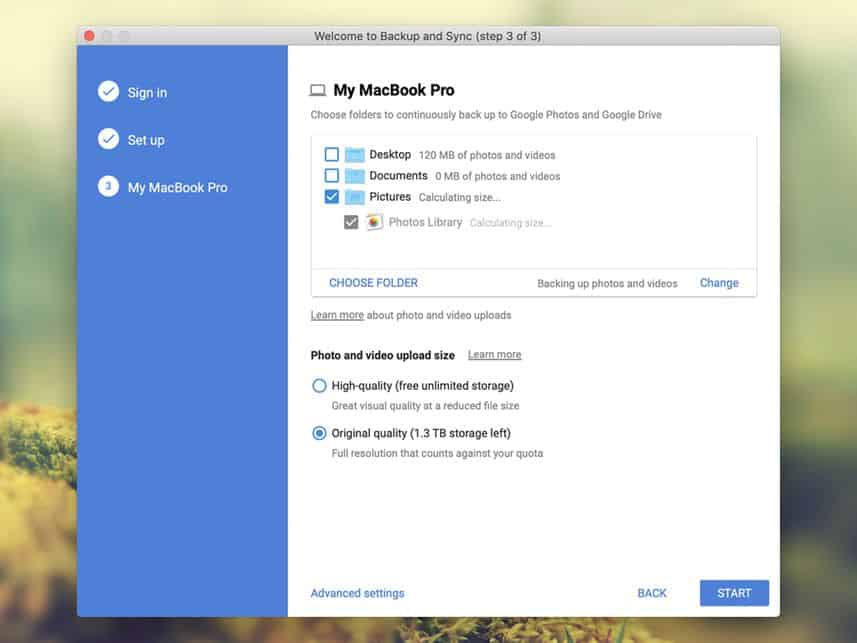
يمكنك الاحتفاظ بها هناك إذا أردت، ولكن تعلم أنه يمكنك دائماً تنزيلها
الصورة: الكاتب
رفع الصور ومقاطع الفيديو
يخزّن تطبيق جوجل فوتو الصور ومقاطع الفيديو على مخدماته السحابية، وهناك خياران لرفع ملفّاتك على السحابة. الأول، فتح تطبيق جوجل فوتو على المتصفّح مباشرةً، ثم سحب الملفات والمجلّدات من مستعرض المجلدات (في ويندوز) أو من فايندر ( في ماكنتوش) وافلاتها مباشرة داخل المتصفّح. ربما قد تجد من الأسهل النقر فوق زرّ «تحميل» في الجزء العلوي من واجهة التطبيق في المتصفّح، ثم اختر تخزين مسار ملفّاتك ببساطة.
يمكك رفع ملفاتك بسهولةٍ أكبر إلى السحّابة من خلال تنزيل أداة «Google’s Backup and Sync» على ويندوز أو ماكنتوش. حيث يتيح لك تحديد مجلّداتٍ معينة على الكمبيوتر ليقوم بمزامنتها تلقائياً مع جوجل فوتو، بمعنى أنّه سبقوم بتحميل أي شيءٍ جديد تضيفه على المجلد إلى السحّابة.
تنزيل الصور ومقاطع الفيديو
تعدّ هذه العملية سهلةً إلى حدٍّ ما، ما عليك سوى تحديد ملفّات الصور من واجهة التطبيق على الويب، ، ثم انقر فوق زر القائمة (ثلاث نقاط)، واختر تنزيل. إذا قمت بتحديد ملفات متعددة، فسيقوم بتحميلها في ملفٍ مضغوط. عندما تقوم بتنزيل ما تحتاج إليه، يمكنك عندئذٍ نقل هذه الصور ومقاطع الفيديو إلى أيّ واسطة تخزينٍ أخرى.
إذا كنت بحاجةٍ إلى تنزيل جميع الصور ومقاطع الفيديو من حساب صور جوجل، فتوجه إلى خدمة «Google Takeout» على الويب. تأكّد من تحديد مربّع صور جوجل، ثم اختر الخطوة التالية واختر إرسال رابط التنزيل عبر البريد الإلكتروني من القائمة المنسدلة العليا. انقر فوق إنشاء أرشيف، ثم انتظر ظهور رابط ذلك الأرشيف (بما في ذلك الصور ومقاطع الفيديو التي اخترتها) في صندوق بريد «Gmail» الوارد.
آبل أي كلاود فوتو ليبراري
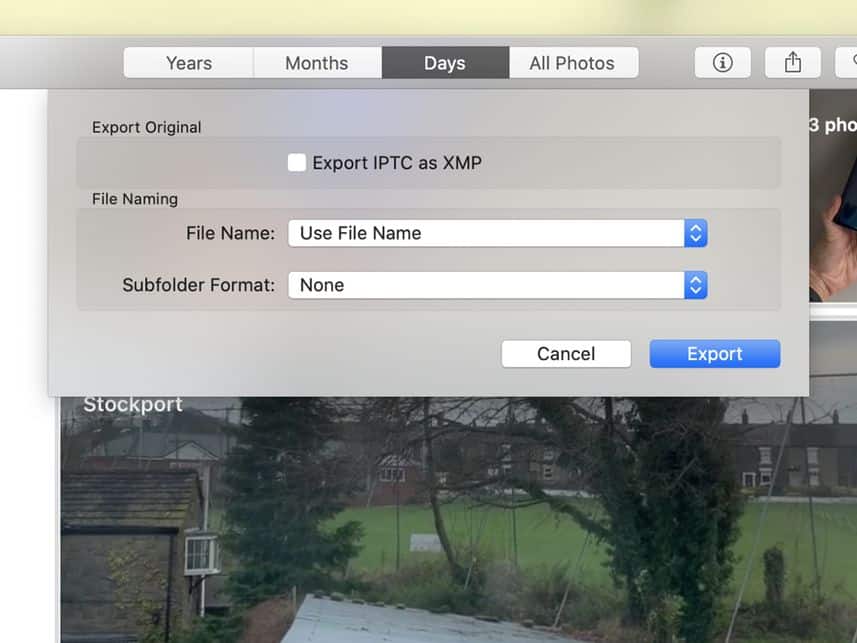
الصورة: الكاتب
رفع الصور ومقاطع الفيديو
يعمل تطبيق «فوتوز» على نظام الماكنتوش، يقوم بمزامنة ملفّاتك بين الكمبيوتر والسحابة. لإضافة صورٍ ومقاطع فيديو جديدة إلى مكتبة صور آي كلاود الخاصة بك، افتح أولاً قائمة «الصور» في تطبيق فوتوز، اختر التفضيلات، اعثر على عام، وتأكد من تحديد المربع «نسخ العناصر إلى مكتبة الصور». ثم ، اختر «ملف واستيراد»، ثم اختر الملفات التي تريد رفعها على السحابة.
إذا كنت تستخدم آي كلاود على الويب، يمكنك استيراد الصور ومقاطع الفيديو إلى مكتبة صور آي كلاود بالنقر فوق الزر «تحميل» (سهم يشير إلى سحابة)، ثم اختيار الملفات التي تريد تحميلها من القرص. إذا كنت تستخدم نظام التشغيل ويندوز، فإن تطبيق «آي كلاود فور ويندوز» يعمل بمهمته بكفاءةٍ أيضاً، حيث يمكنك تحديد مجلدات الصور والفيديو الموجودة على جهاز الكمبيوتر والتي يجب مزامنتها مع السحابة بالنقر فوق خيارات (بجوار فوتوز) في مربع الحوار الرئيسي.
تنزيل الصور ومقاطع الفيديو
إذا كنت تستخدم نظام ماكنتوش، سيقوم تطبيق «آي كلاود فوتو ليبراري» على الكمبيوتر بمزامنة ملفّاتك على السحّابة مع قاعدةِ بياناتٍ مصممةٍ خصيصاً من آبل، بحيث لا يمكنك فتح ملفّات صورك بواسطة التطبيقات والخدمات الأخرى. لذلك أنت بحاجةٍ لتنزيلها إلى القرص الصلب كي تتمكن من التعامل معها في التطبيقات الأخرى. اختر ملف، تصدير، ثم تصدير بدون تعديل ( Export Unmodified Originals)، واختر موقعاً جديداً على القرص لتخزينها عليه. يمكنك تصدير ملفات مفردة أو مجموعاتٍ من الملفات أو ألبوماتٍ كاملة.
تتيح لك واجهة آي كلاود فوتوز على الويب تصدير الصور ومقاطع الفيديو بالتنسيقات القياسية أيضاً، ولكنها عملية بطيئة، ستحتاج إلى تحديد الملفات بشكل فردي، ثم النقر فوق تنزيل (السهم الذي يشير للأسفل والخارج من السحابة). ويمكن لبرنامج آي كلاود المخصص لنظام ويندوز أن يقوم بنفس العملية؛ انقر فوق خيارات ( بجوار «الصور» في مربع الحوار الرئيسي)، حيث يمكنك تحديد مجلد على القرص لحفظ جميع صورك ومقاطع الفيديو الموجودة على آي كلاود على القرص.
فيسبوك
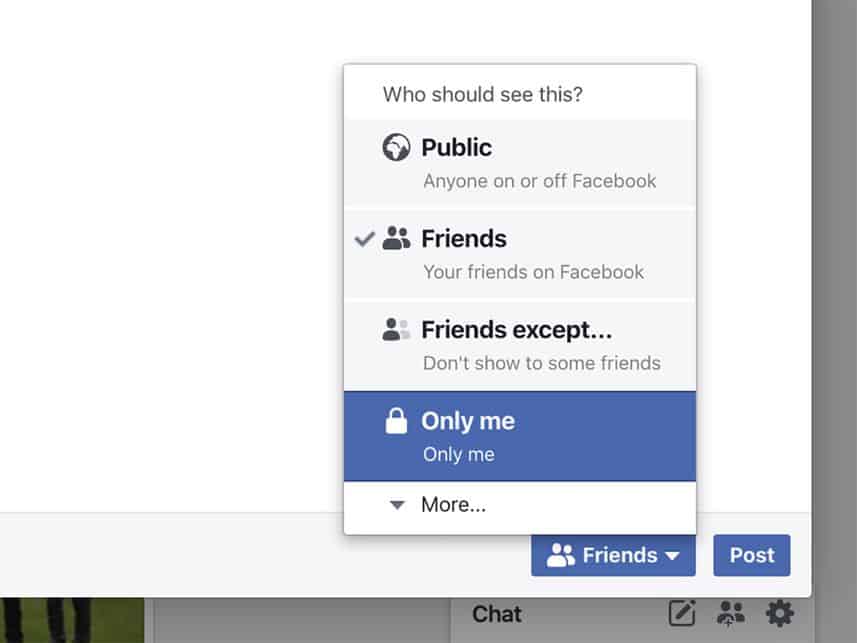
الصورة: الكاتب
رفع الصور ومقاطع الفيديو
إذا اخترت فيسبوك كمكانٍ لحفظ صورك الثمينة، يمكنك ببساطةٍ رفعها عبر الموقع ببساطة. توجه إلى صفحة ملفك الشخصي على فيسبوك، ثم انقر فوق الصور. من هناك، اختر «إضافة صور/ مقاطع فيديو» لتحميل مجموعةٍ من الملفات (أو ملفٍ واحد فقط)، أو يمكنك إنشاء ألبوم لوضع مجموعة محددة من الصور ومقاطع الفيديو في مكانٍ واحد.
الفيسبوك مصمّمٌ أساساً للمشاركة، ولكن لا يتعين عليك مشاركة الصور ومقاطع الفيديو التي تحمّلها عليه مع العالم بأسره إذا كنت لا ترغب في ذلك. تأكد من تغيير مربع «اختيار الجمهور» (والذي عادةً ما يكون مضبوطاً على «الأصدقاء» بشكلٍ افتراضي) إلى «أنا فقط» (أو أي جمهور تريده)- وبذلك تُحدد من يمكنه رؤية الملفات والمجلدات التي تقوم برفعها على فيسبوك.
تنزيل الصور ومقاطع الفيديو
يعدّ تنزيل الصور ومقاطع الفيديو إفرادياً من فيسبوك سهلاً جداً، افتح الصورة في مستعرض الويب لديك، وقم بالتمرير بمؤشر الفأرة فوقه، ثم اختر خيارات وتنزيل.
للحصول على جميع الصور ومقاطع الفيديو التي قمت بتحميلها كلّها على فيسبوك، انتقل إلى صفحة إعدادات فيسبوك على الويب، ثم اختر «معلومات فيسبوك» الخاصة بك. انقر فوق «عرض» بجوار تنزيل معلوماتك، وحدد المربع «الصور ومقاطع الفيديو»( تأكّد من أن إعداد جودة الوسائط مرتفع)، وحدد «إنشاء ملف». ستتلقى رسالةً بالبريد الإلكتروني إلى عنوانك المسجل مع رابط تنزيل يحتوي على ملف مضغوط يحتوي على جميع صورك ومقاطع الفيديو الخاصة بك، حيث بات بإمكانك تحميلها إلى أيّ منصّةٍ أخرى.
أمازون فوتوز
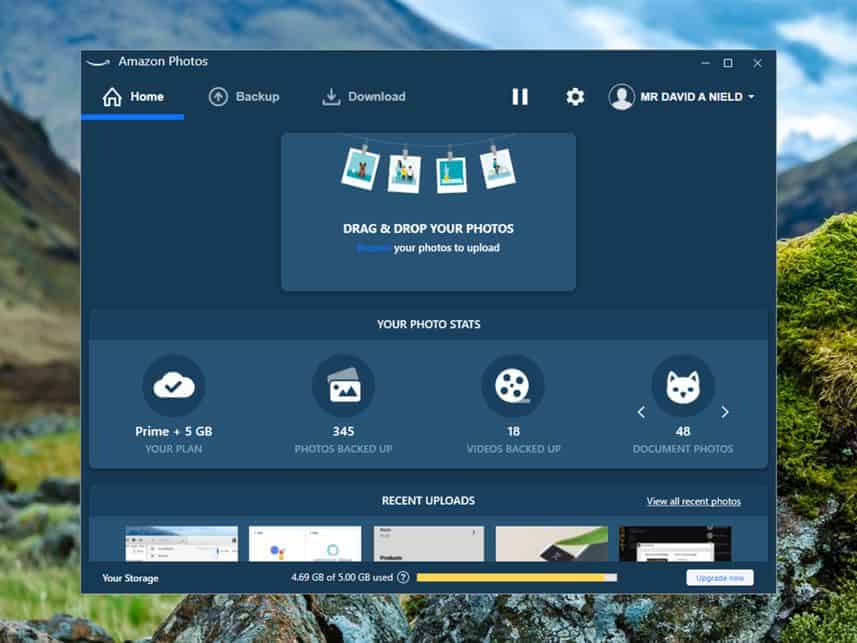
الصورة: الكاتب
رفع الصور ومقاطع الفيديو
إذا كنت مشتركاً مميزاً بخدمة أمازون، فستحصل على سعة تخزينية غير محدودة عبر الإنترنت لصورك ومقاطعك كجزء من صفقة الاشتراك. لرفع ملفّاتك على «أمازون درايف»، يمكنك استخدام تطبيق سطح المكتب الخاص بأمازون لكلٍّ من نظامي ويندوز أو ماكنتوش. يمكنك الطلب من التطبيق من خلال شريط النسخ الاحتياطي في واجهة التطبيق البحث عن ملفّات الصور ومقاطع الفيديو على جهاز الكمبيوتر، أو تحديد مكان وجودها ليقوم بمزامنتها مع السحابة. سيقوم التطبيق تلقائياً بتحميل أية ملفّاتٍ جديدة تضيفها إلى هذه المجلدات على الويب.
بدلاً من ذلك، افتح واجهة أمازون فوتوز على الويب، ثم انقر فوق إضافة، ثم «تحميل صور» أو «تحميل مجلّد». وذلك مجرّد عمليةِ تحميلٍ أساساً تتم على واجهة التطبيق على الويب أو من خلال تطبيق سطح المكتب. إذا كنت ترغب في إنشاء ألبومات، فستحتاج إلى القيام بذلك يدوياً؛ انقر فوق إضافة، ثم إنشاء ألبوم.
تنزيل الصور ومقاطع الفيديو
لتنزيل صورك ومقاطع الفيديو من أمازون فوتوز لكي تتمكّن من نقلها إلى مكانٍ آخر، فإن أداة سطح المكتب هي الخيار الأفضل. قم بالتبديل إلى واجهة التنزيل (تحميل) داخل التطبيق، اختر تنزيل مجلد (مجلدات)، ثم حدد مجلد «الصور» من أمازون درايف (على افتراض أنك تريد تنزيل كل شيء). انقر فوق «تنزيل» واختر مجلداً على الكمبيوتر لديك لتنزيل الملفّات إليه.
يمكنك أيضاً تنزيل الصور ومقاطع الفيديو من واجهة أمازون درايف على الويب، ولكن لا يفضّل استخدامه إلا من أجل تنزيل ملفٍ واحد أو ملفين في وقت واحد. حدد ملفاً واحداً أو أكثر، ثم انقر «تنزيل»، وسيبدأ متصفحك في عملية حفظ الملفات المختارة على القرص. إذا قمت باختيار العديد من الملفات، فستقوم المنصة بتجميع الصور معاً في ملف مضغوط.
فليكر
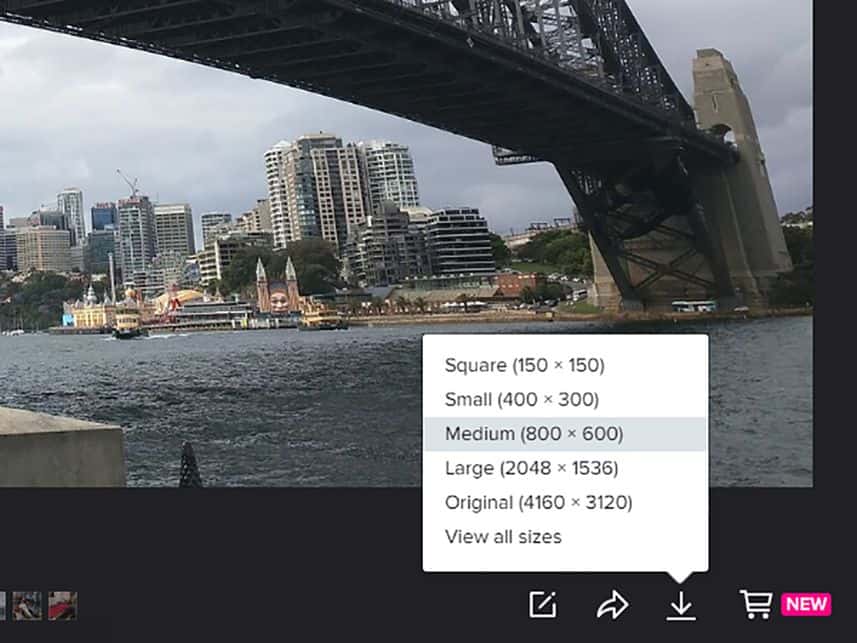
الصورة: الكاتب
رفع الصور ومقاطع الفيديو
إذا كنت بحاجة إلى رفع الصور أو مقاطع الفيديو على فليكر، يمكنك النقر على زرّ «رفع» الصغير على شريط الأدوات في واجهة فليكر على الويب (يبدو الزر وكأنه سهم لأعلى يتجّه صوب السحّابة). ثم اختر بعض الملفات من القرص أو اسحبها إلى المستعرض لإضافتها إلى مكتبة فليكر الخاصة بك.
وهناك خيارٌ آخر وهو الأسهل، فإذا كان لديك عشرات أو مئات الصور والمقاطع على القرص، يمكنك تثبيت تطبيق فليكر لسطح المكتب على كلا نظامي التشغيل؛ ويندوز أو ماكنتوش. وهو متاحٌ فقط بالنسبة للمشتركين بحساب «برو» ويكلّف 5 دولاراتٍ في السنة، ولكّن إذا كنت بحاجةٍ لتخزين عددٍ كبيرٍ من الصور، ربما يستحق الأمر الاستثمار فيه.
تنزيل الصور ومقاطع الفيديو
لتنزيل كل شيء من حسابك على فليكر، ستحتاج إلى الانتقال إلى صفحة إعدادات حساب فليكر على الويب، ثم انقر فوق «طلب بياناتي على فليكر». ستتلقى رسالةً بالبريد إلكتروني تحتوي على رابطٍ يمكنك النقر لتنزيل الملفات على القرص بصيغة مجلّدٍ مضغوط يحتوي جميع صورك.
يمكنك أيضاً، بدلاً من ذلك، تنزيل الصور ومقاطع الفيديو من خلال واجهة فليكر على الويب. انقر على أيقونة التنزيل (سهم لأسفل) في ألبوم أو صورة أو مقطع فيديو. إذا اخترت تنزيل ألبوم، فسيقوم النظام بضغط صورك في ملفٍ مضغوط وإرسال رابطٍ لتنزيله بالبريد الإلكتروني إلى عنوانك الالكتروني.
انستجرام سناب شات
تُعدّ هذه التطبيقات منصاتِ وسائل تواصلٍ اجتماعية ولا تقدّم خدمات تخزين، لكنها تحتفظ بالكثير من صورنا ومقاطع الفيديو. إذا كان لديك بالفعل حسابٌ على إحداها وليدك الكثير من الصور ومقاطع الفيديو عليها، يمكنك تنزيلها وعمل نسخةٍ احتياطية منها.
في انستجرام، انقر فوق ملف التعريف الخاص بك (أسفل اليمين)، ثم زر القائمة (في الأعلى على اليمين)، ثمّ الإعدادات، الأمان، وتنزيل البيانات. في سنابشات، انتقل إلى صفحة مكتبة الصور (انقر فوق الزر الموجود أسفل زر الغالق على شاشة الكاميرا)، واختر الصور ومقاطع الفيديو الخاصة بك، واختر تصدير.

